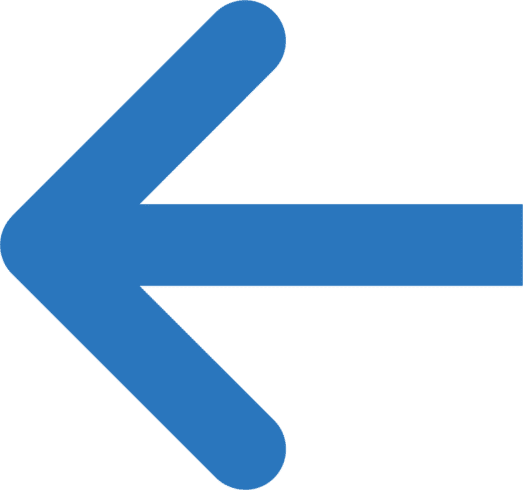Hulp bij toegankelijkheid menu
Hoe werkt het toegankelijkheid menu?
We vinden het belangrijk dat iedereen gebruik kan maken van Nederweert24, ook als je bijvoorbeeld wat slechter zicht heb of graag een dyslexie vriendelijke tekst leest. Met ons toegankelijkheid menu kun je zelf instellen hoe jij Nederweert24 wilt zien. Je vindt het menu standaard aan de linkerkant, onder in de pagina. Je ziet hier een icoontje met een oogje er in. Als je daar op klikt kun je kiezen uit een heleboel functies. We lopen er samen kort doorheen.
- Het contrast op Nederweert24 staat standaard op hoog contrast. Wil je dit aanpassen dan kan dat. Zo kun je de kleuren omkeren, of kiezen voor donker of licht contrast door meermaals op de contast knop te klikken.
- Wil je duidelijk zien waar de links op een pagina staan? Zet dan de knop ‘zichtbare links aan’.
- De tekst kun je tot 4x groter maken door meermaals op de knop ‘Tekst Groter’ te klikken.
- Ook de tekstafstand kun je vergroten als je dat fijner vindt door meermaals op de knop ‘Tekstafstand’ te klikken.
- Regelmatig tref je animaties aan op Nederweert24, bijvoorbeeld in banners of berichten. Wil je deze animaties graag stopzetten? Klik dan op ‘Stop animaties’.
- Wil je afbeeldingen verbergen? Klik dan op de knop ‘Afbeeldingen vebergen’.
- Lees je liever een dyslexie vriendelijke tekst? Ook dat kan. Je hebt hierbij de keuze tussen 2 lettertypes door meermaals op de knop ‘Dyslexie vriendelijk’ te klikken.
- Heb je moeite met het lezen van de tekst, ook als je deze al wat groter hebt gezet? Klik dan meermaals op de ‘Muis’ knop. Zo kun je ervoor kiezen om je cursor/muis te vergroten, een leesmasker te openen of een leeswijzer aan te zetten.
- De knop ‘Knopinfo’ kun je aanzetten als je graag zou willen zien hoe een afbeelding heet op Nederweert24.
- Je kunt de lijnhoogte tot 2x groter maken door meermaals op de knop ‘Lijnhoogte’ te klikken.
- De tekst op Nederweert24 staat standaard links uitgelijnd. Lees je de tekst liever in het midden uitgelijnd, rechts uitgelijnd of over de volledige breedte uitgelijnd? Klik dan meermaals op de knop ‘Tekst uitlijnen’.
- Je kunt ook de verzadiging van de pagina aanpassen als je de kleuren bijvoorbeeld te fel vindt. Klik meermaals op ‘Verzadiging Mætning’ om de verzadiging aan te passen naar laag, hoog of zwart/wit.
Onderin het menu kun je alle toegankelijkheidsinstelling resetten als je deze niet meer nodig hebt of niet tevreden bent met jouw instellingen. Om de widget te verplaatsen of te verbergen kun je het onderste menu openen. Let wel op, als je de widget voor onbepaalde tijd verbergt, komt deze pas weer tevoorschijn als je de cookies verwijdert. Als je de widget na enige tijd nodig hebt zul je dus eerst je cookies moeten verwijderen.